Como preencher IPs com incremento no Excel?
Atribuir endereços IP de forma eficiente no Excel pode ser particularmente útil, seja gerenciando dispositivos de escritório, servidores ou preparando implantações em massa de TI. Por exemplo, você pode precisar gerar uma sequência de endereços IP, como de 192.168.1.1 a 192.168.10.1, com parte do endereço sendo incrementada para cada entrada. Inserir manualmente esses endereços pode ser demorado e sujeito a erros, e o recurso Preenchimento Automático padrão do Excel geralmente não lida com padrões numéricos de estilo IP conforme o esperado. Portanto, é importante explorar outros métodos que simplifiquem essa tarefa repetitiva, garantindo precisão e consistência nas suas alocações de endereços IP. Este artigo apresentará várias soluções eficazes, incluindo técnicas de fórmulas embutidas, utilitários avançados como Kutools para Excel e mais, para ajudá-lo a preencher rapidamente endereços IP com valores incrementais no Excel.
➤ Preencher IPs com incremento usando fórmulas
➤ Preencher IPs com incremento usando Kutools para Excel
➤ Código VBA - Gerar programaticamente uma sequência de IPs com incrementos
Preencher IPs com incremento usando fórmulas
Se você deseja gerar um intervalo de endereços IP de 192.168.1.1 a 192.168.10.1, onde o incremento ocorre no terceiro octeto, isso pode ser facilmente realizado com uma fórmula no Excel. Esse método é especialmente útil se você tem um padrão regular de incremento e precisa de uma solução flexível e baseada em fórmulas que dependa apenas das funcionalidades internas do Excel.
1. Selecione uma célula em branco (por exemplo, a célula B2) e insira a seguinte fórmula. Em seguida, pressione a tecla Enter para gerar o primeiro endereço IP na sequência:
="192.168."&ROWS($A$1:A1)&".1"
2. Após gerar o primeiro endereço IP, clique na célula e arraste sua Alça de Preenchimento pela coluna para criar automaticamente os próximos endereços em sequência. O número de linhas deve corresponder à quantidade de endereços necessários entre os valores inicial e final.

ℹ️ Notas e Dicas Práticas:
- Na fórmula acima, 192, 168 e 1 referem-se aos octetos fixos. A parte variável —
LINHAS($A$1:A1)— gera inteiros sequenciais, aumentando a cada linha para atualizar o terceiro octeto. Para começar de um número diferente (por exemplo, 3), modifique a referência (por exemplo,$A$3:A3). - Para incrementar o primeiro octeto:
=ROWS($A$1:A192)&".168.2.1" - Para incrementar o segundo octeto:
="192."&ROWS($A$1:A168)&".1.1" - Para incrementar o quarto octeto (designações de host):
="192.168.1."&ROWS($A$1:A1) - Sempre ajuste a lógica da fórmula de acordo com a faixa de endereços e os valores iniciais necessários.
- Dica: Se você pretende copiar a fórmula por muitas linhas, clique duas vezes na Alça de Preenchimento para preencher automaticamente a coluna.
- Precauções:
- Certifique-se de que nenhum octeto exceda o intervalo válido (0–255).
- Os resultados são cadeias de texto. Certifique-se de que eles correspondam aos requisitos de formatação do seu sistema de destino.
- Solução de Problemas: Se você visualizar valores inesperados, verifique as referências de linha e a posição da célula inicial.
Essa solução é ideal para padrões simples e regulares e oferece máxima flexibilidade se você já estiver confortável com fórmulas do Excel. No entanto, para incrementos mais complexos de endereços IP personalizados ou formatação, considere as outras soluções abaixo.
Preencher IPs com incremento usando Kutools para Excel
Para usuários que preferem uma interface gráfica ou precisam gerar sequências mais complexas (como números iniciais personalizados, incrementos ou formatação não padrão), o utilitário Inserir Número de Sequência no Kutools para Excel oferece uma solução rápida e versátil. Esse método é especialmente adequado se você trabalha com grandes listas, precisa de recursos adicionais, como formatação automática, e deseja minimizar ajustes manuais de fórmulas.
1. Clique em Kutools > Inserir > Inserir Número de Sequência. Veja a captura de tela:

2. Na caixa de diálogo Inserir Número de Sequência, configure sua sequência de endereços IP da seguinte forma:
- (1) Digite um nome descritivo para esta regra na caixa Nome (por exemplo,
OfficeIP3rdOctet). - (2) Insira o valor inicial para o octeto de incremento no campo Número inicial. Por exemplo, use 1 para começar a partir de
192.168.1.x. - (3) Especifique quanto cada IP deve ser incrementado no campo Incremento (normalmente 1).
- (4) Defina o Número de dígitos se você precisar de zeros à esquerda na sua sequência (por exemplo,
001,002). - (5) Preencha os componentes fixos (por exemplo,
192.168.como Prefixo e.1como Sufixo), garantindo a colocação correta dos pontos. - (6) Clique no botão Adicionar para salvar esta regra para uso futuro.

3. Quando estiver pronto para popular a planilha com endereços IP, selecione as células onde deseja que os endereços apareçam. Escolha a regra salva e clique em Preencher Intervalo:
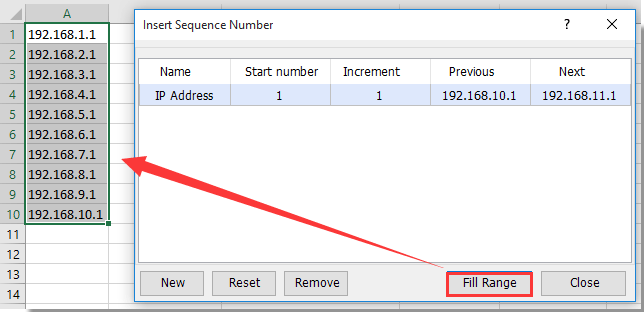
Este utilitário também permite a geração de outras sequências personalizadas, como números de faturas, IDs de funcionários ou qualquer combinação repetitiva de string-número.
✅ Vantagens:
- Altamente personalizável – suporta texto fixo, incrementos variáveis e formatação.
- Não é necessário lembrar ou aplicar fórmulas manualmente.
- As regras de sequência podem ser salvas e reutilizadas em diferentes pastas de trabalho.
⚠️ Precauções:
- Certifique-se de que o prefixo, sufixo e a contagem de dígitos estejam configurados corretamente para evitar endereços malformados.
- Verifique a configuração antes de aplicar a grandes intervalos.
🛠️ Solução de Problemas:
- Se Preencher Intervalo não funcionar, certifique-se de que sua regra corresponda ao formato do intervalo selecionado.
- Algumas redes podem exigir a exclusão de faixas específicas de endereços (por exemplo, endereços de broadcast).
Se você deseja experimentar este utilitário gratuitamente (30 dias), clique para baixá-lo e, em seguida, vá aplicar a operação de acordo com as etapas acima.
Código VBA - Gerar programaticamente uma sequência de IPs com incrementos
Se você precisa de um método flexível para gerar faixas de endereços IP com valores iniciais, finais e de incremento personalizados — ou se o padrão de endereços for mais complexo do que as fórmulas e ferramentas de sequência podem lidar — usar uma macro VBA pode ser altamente eficaz. Essa solução é ideal para usuários avançados do Excel, para automatização da criação em massa e para cenários onde você pode querer solicitar parâmetros de entrada cada vez que gerar uma sequência.
1. Para usar VBA para gerar endereços IP, clique em Desenvolvedor > Visual Basic para abrir a janela Microsoft Visual Basic for Applications. Depois, clique em Inserir > Módulo e cole o código a seguir no módulo:
Sub GenerateIPSequence()
Dim startThird As Long
Dim endThird As Long
Dim increment As Long
Dim base1 As String
Dim base2 As String
Dim base4 As String
Dim i As Long
Dim rowStart As Long
Dim outCell As Range
On Error Resume Next
xTitleId = "KutoolsforExcel"
base1 = Application.InputBox("Enter the first octet:", xTitleId, "192", Type:=2)
base2 = Application.InputBox("Enter the second octet:", xTitleId, "168", Type:=2)
startThird = Application.InputBox("Enter starting value for third octet:", xTitleId, 1, Type:=1)
endThird = Application.InputBox("Enter ending value for third octet:", xTitleId, 10, Type:=1)
base4 = Application.InputBox("Enter the fourth octet:", xTitleId, "1", Type:=2)
increment = Application.InputBox("Increment value for third octet:", xTitleId, 1, Type:=1)
Set outCell = Application.InputBox("Select the first cell for output:", xTitleId, Type:=8)
If increment <= 0 Then
increment = 1
End If
rowStart = 0
For i = startThird To endThird Step increment
outCell.Offset(rowStart, 0).Value = base1 & "." & base2 & "." & i & "." & base4
rowStart = rowStart + 1
Next i
End Sub2. Clique no ![]() botão para executar a macro. Você será guiado por uma série de prompts de entrada:
botão para executar a macro. Você será guiado por uma série de prompts de entrada:
- Primeiro octeto – Insira a parte inicial do seu endereço IP (por exemplo,
192). - Segundo octeto – Geralmente um valor fixo como
168, dependendo da sua sub-rede. - Valor inicial para o terceiro octeto – Isso define onde o bloco de incremento começa (por exemplo,
1). - Valor final para o terceiro octeto – Determina quando a sequência para (por exemplo,
10para gerar de192.168.1.1até192.168.10.1). - Quarto octeto – Geralmente fixo (por exemplo,
1) e representa a parte do host do endereço. - Valor de incremento – Controla como o terceiro octeto aumenta entre cada linha (geralmente
1para endereços consecutivos). - Célula de saída – Escolha a primeira célula onde os endereços IP gerados devem ser escritos. A macro preencherá para baixo a partir dessa célula.
Depois que todos os valores forem inseridos, a macro construirá e preencherá automaticamente os endereços IP no formato: primeiro.segundo.terceiro.quarto (por exemplo, 192.168.3.1, 192.168.4.1, etc.).
✅ Dicas de Uso:
- Sempre salve sua pasta de trabalho antes de executar novas macros para evitar perda acidental de dados.
- Execute a macro várias vezes com diferentes parâmetros para gerar blocos de endereços diferentes — sem necessidade de modificar o código.
- Use esse método quando outras fórmulas ou ferramentas de interface gráfica não conseguirem lidar com formatos de IP complexos ou variáveis.
⚠️ Precauções:
- Todas as entradas do usuário são validadas — incrementos negativos são automaticamente redefinidos para
1. - Certifique-se de que cada octeto do IP permaneça no intervalo válido (0–255).
- Certifique-se de que a coluna de saída tenha espaço suficiente de linhas em branco para evitar sobrescrever dados.
- A execução da macro requer a ativação da guia Desenvolvedor e a permissão para macros.
🛠️ Solução de Problemas:
- Se você visualizar erros, verifique suas configurações de segurança de macro em Desenvolvedor > Segurança de Macro.
- Se nenhum resultado aparecer, verifique se a célula de saída selecionada está na planilha correta e não está bloqueada.
Preencher IPs com incremento usando Kutools para Excel
Artigos relacionados:
- Como preencher uma coluna com números de série repetindo padrões no Excel?
- Como preencher uma série de números em uma coluna filtrada no Excel?
Melhores Ferramentas de Produtividade para Office
Impulsione suas habilidades no Excel com Kutools para Excel e experimente uma eficiência incomparável. Kutools para Excel oferece mais de300 recursos avançados para aumentar a produtividade e economizar tempo. Clique aqui para acessar o recurso que você mais precisa...
Office Tab traz interface com abas para o Office e facilita muito seu trabalho
- Habilite edição e leitura por abas no Word, Excel, PowerPoint, Publisher, Access, Visio e Project.
- Abra e crie múltiplos documentos em novas abas de uma mesma janela, em vez de em novas janelas.
- Aumente sua produtividade em50% e economize centenas de cliques todos os dias!
Todos os complementos Kutools. Um instalador
O pacote Kutools for Office reúne complementos para Excel, Word, Outlook & PowerPoint, além do Office Tab Pro, sendo ideal para equipes que trabalham em vários aplicativos do Office.
- Pacote tudo-em-um — complementos para Excel, Word, Outlook & PowerPoint + Office Tab Pro
- Um instalador, uma licença — configuração em minutos (pronto para MSI)
- Trabalhe melhor em conjunto — produtividade otimizada entre os aplicativos do Office
- Avaliação completa por30 dias — sem registro e sem cartão de crédito
- Melhor custo-benefício — economize comparado à compra individual de add-ins